如何使用U盘装系统 史上最简单版
如今越来越多的笔记本电脑和台式电脑不配备光驱了,那么装系统的时候就需要U盘,外面装系统平均价30-50,花钱而且做得不好,下面介绍的是最简单的U盘装系统方法,无需BIOS启动(适用于winxp/7)

双击IE浏览器
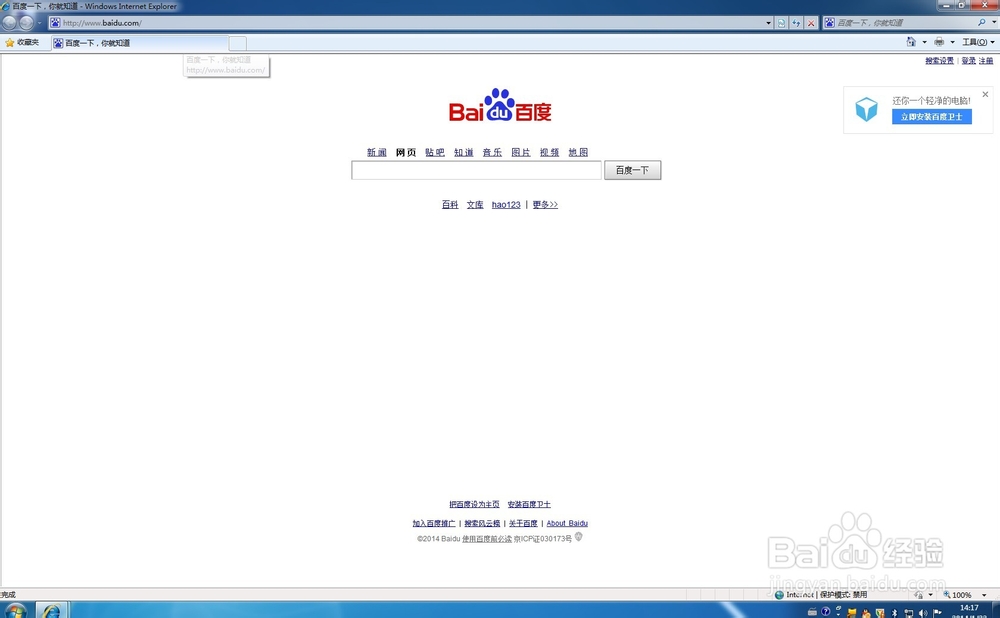
进入百度搜索
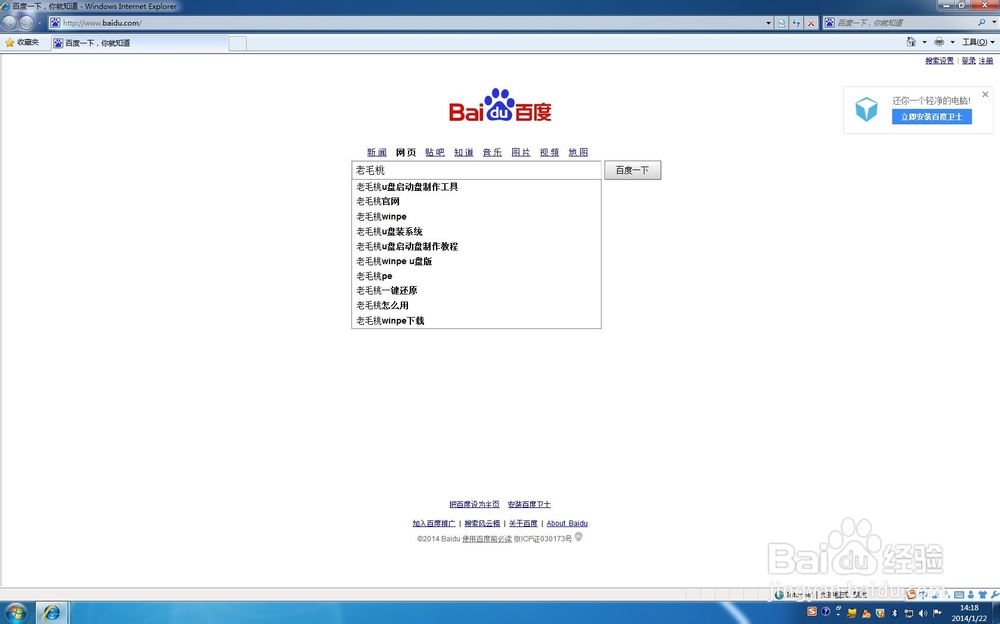
搜索栏输入“老毛桃”点击百度一下
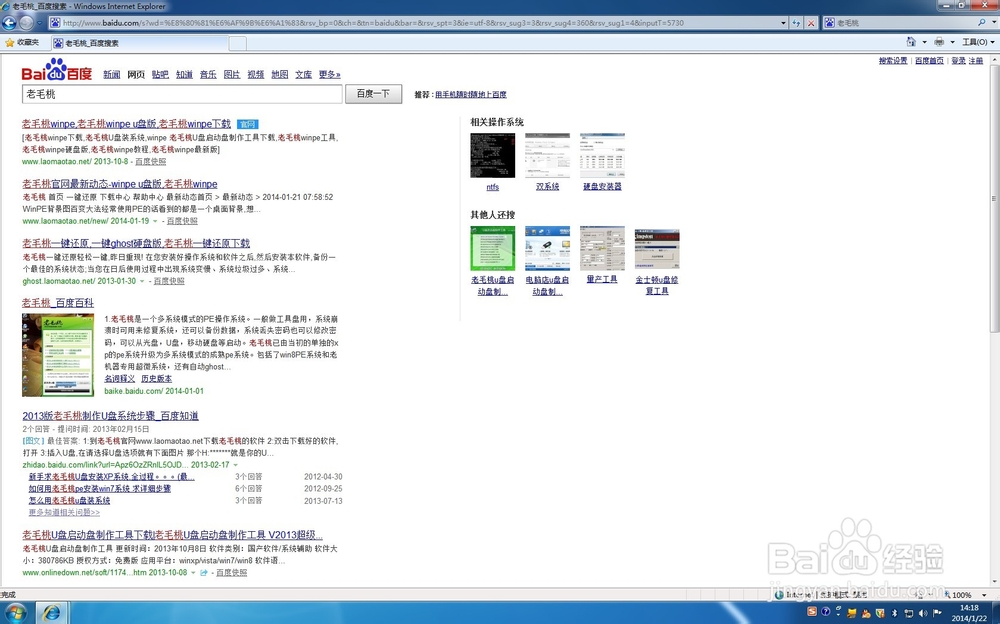
点击第一项(官网)
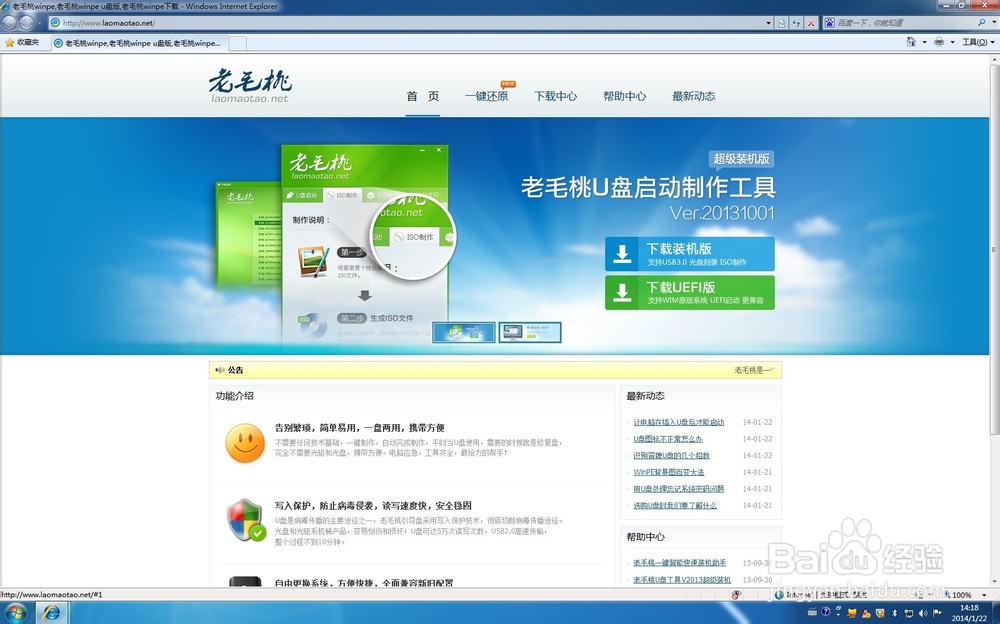
点击下载装机版下载“老毛桃U盘启动制作工具”

下载完成后解压缩LaoMaoTao_V2013zhuangji 并插入U盘(最好是空U盘 如果U盘里面有文件 请先备份 因为制作的时候要格式化U盘)

解压后找到此图标 双击
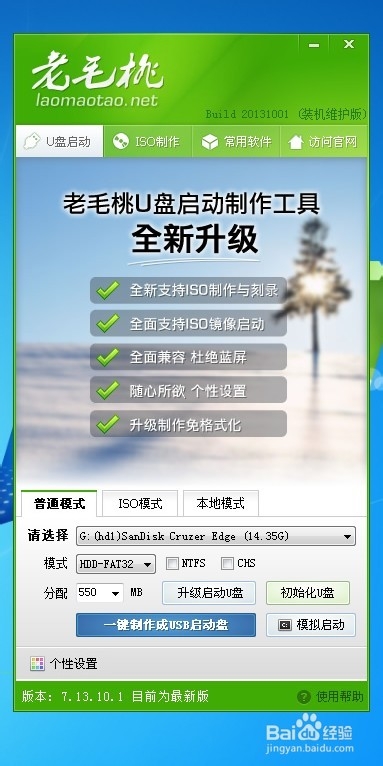
点击一键制作成USB启动盘等待完成
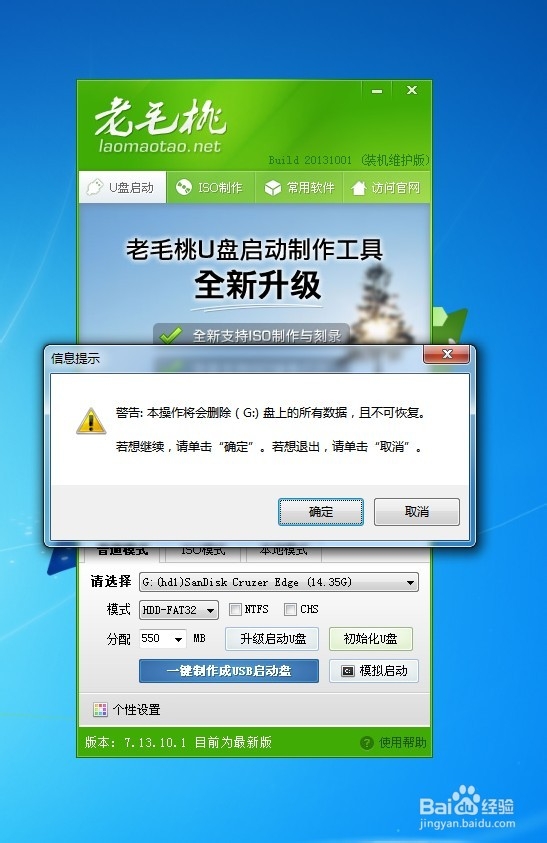
选择“否”
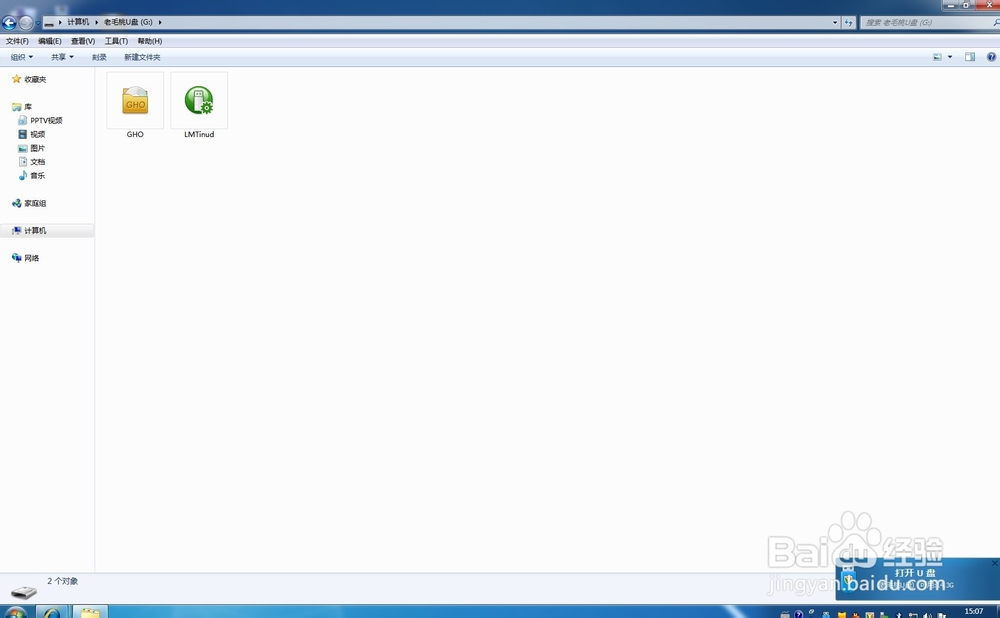
打开U盘 双击“LMTinud”
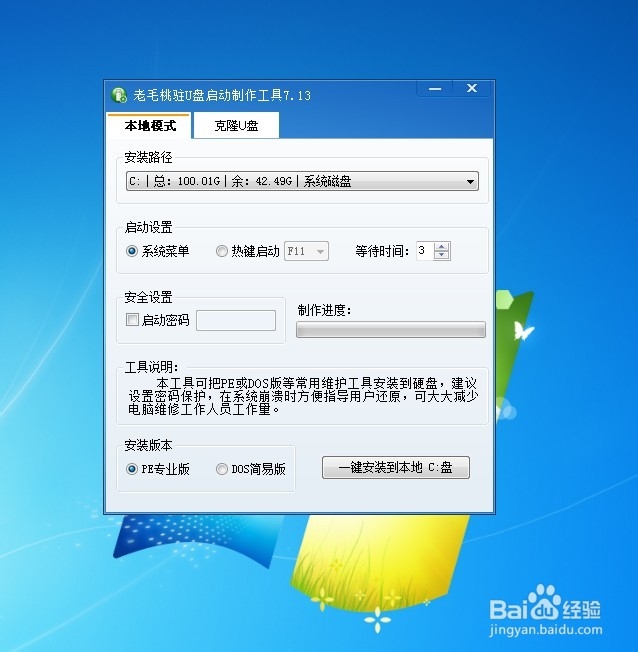
点击“一键安装到本地C:盘”安装完成后拔掉U盘
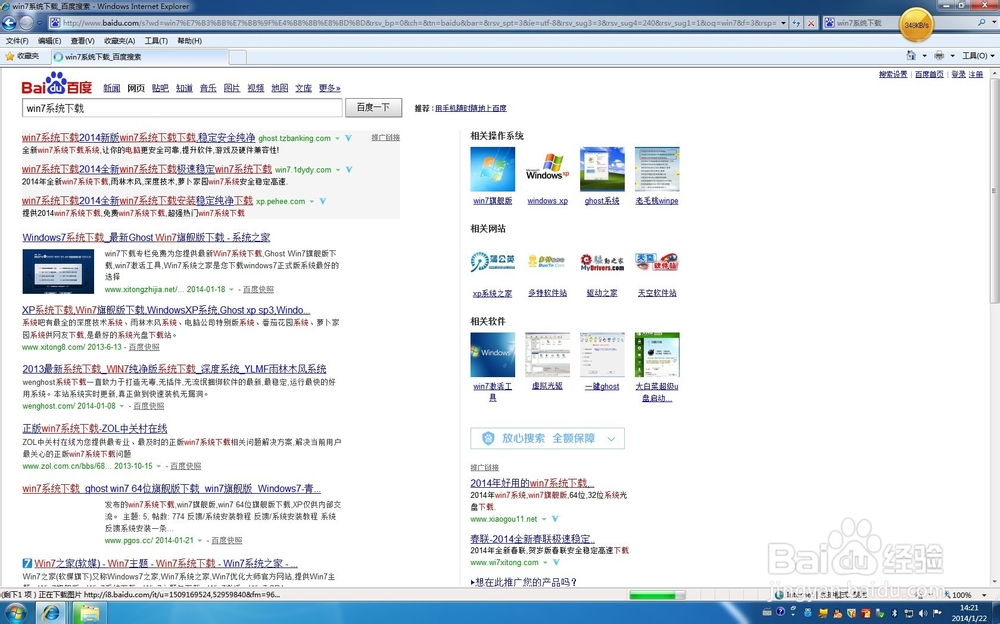
百度搜索win7系统下载
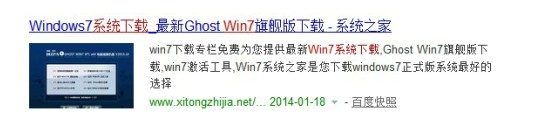
点击进入系统之家
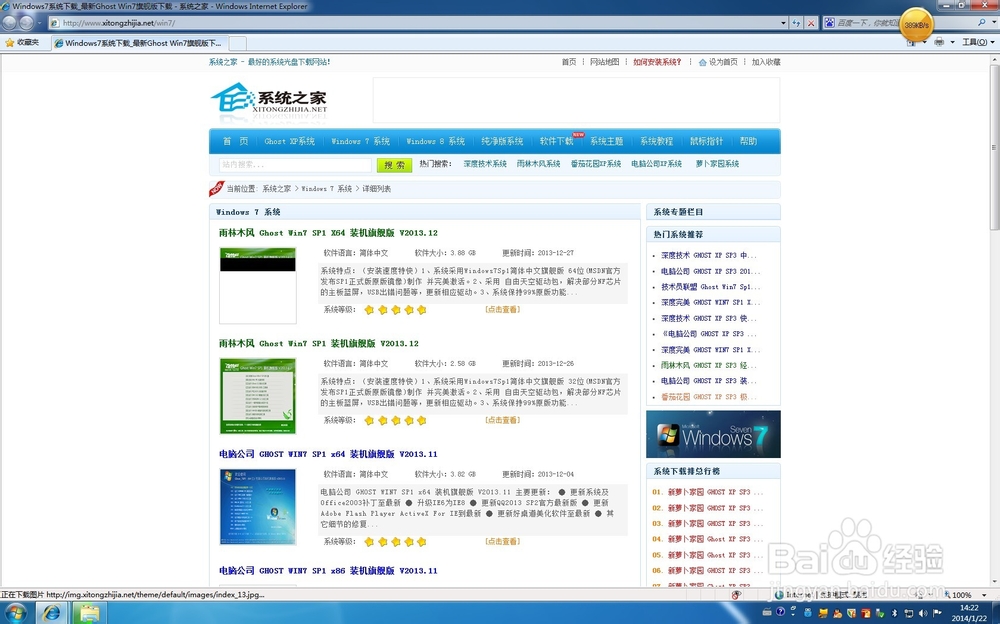
查找自己想要的系统 并下载
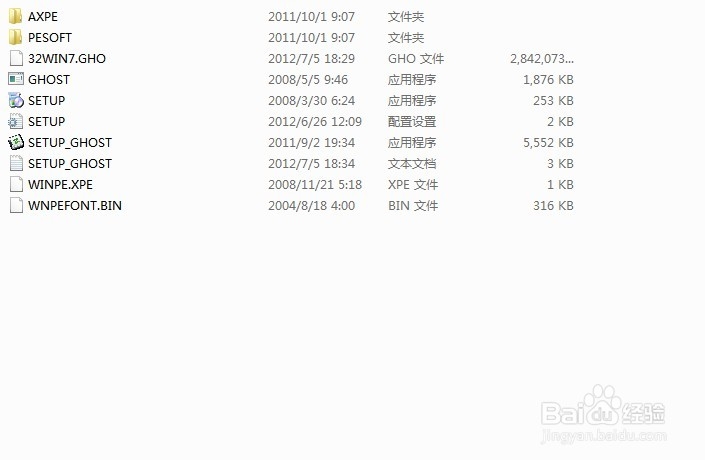
下载后解压缩下载好的系统文件 在里面找到一个大约3G-4G(xp为600M)左右的后缀为“.gho"的文件 备份到一个自己能找到的地方(除了C盘)重启计算机
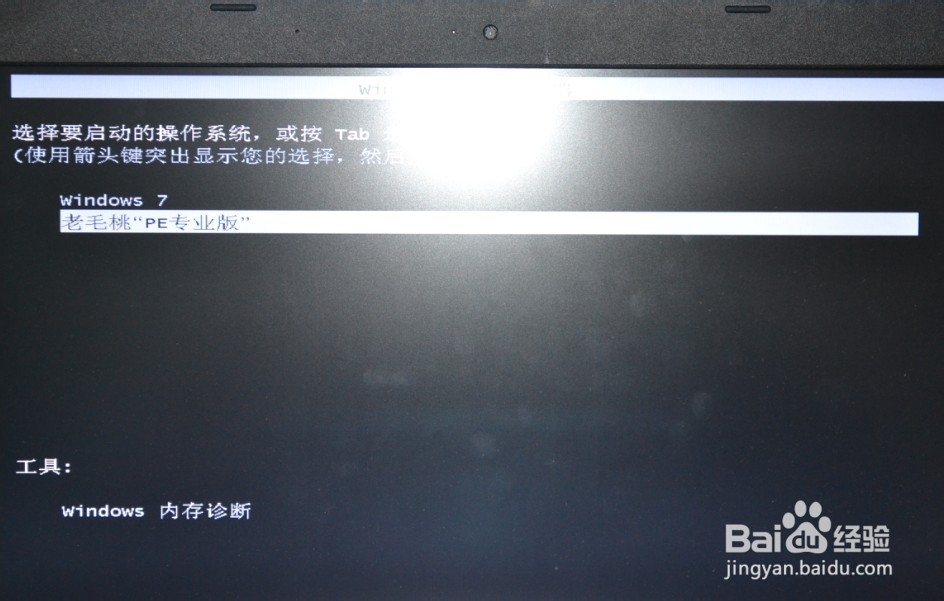
选择老毛桃pe专业版 回车
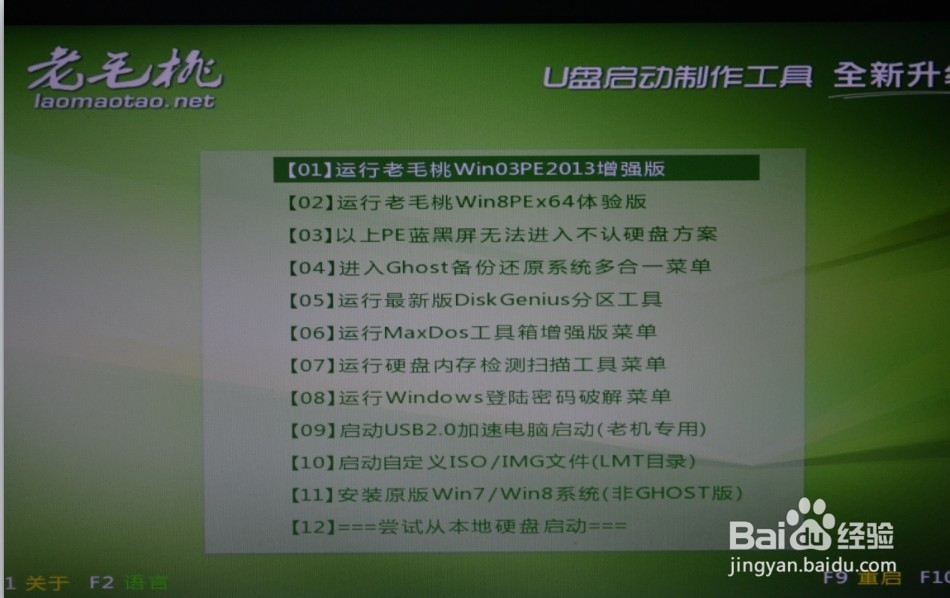
选择第一项 运行老毛桃win03pe2013增强版
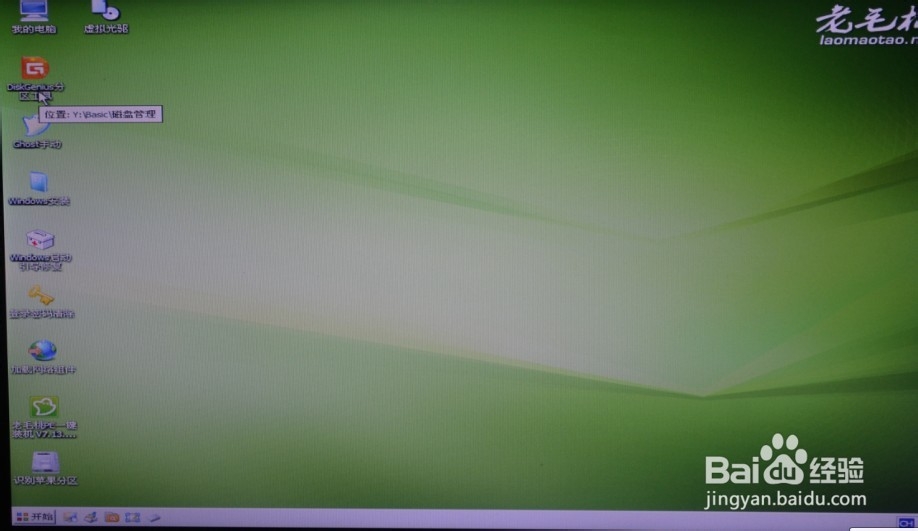
选择老毛桃一键装机
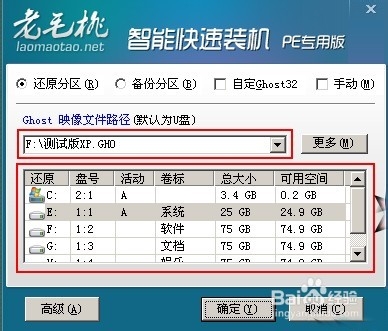
在ghost映像文件路径里选择刚才保存的.gho文件 下面选择C盘 确定
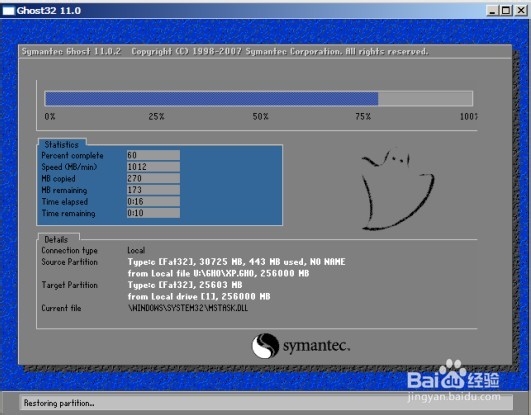
等待完成
